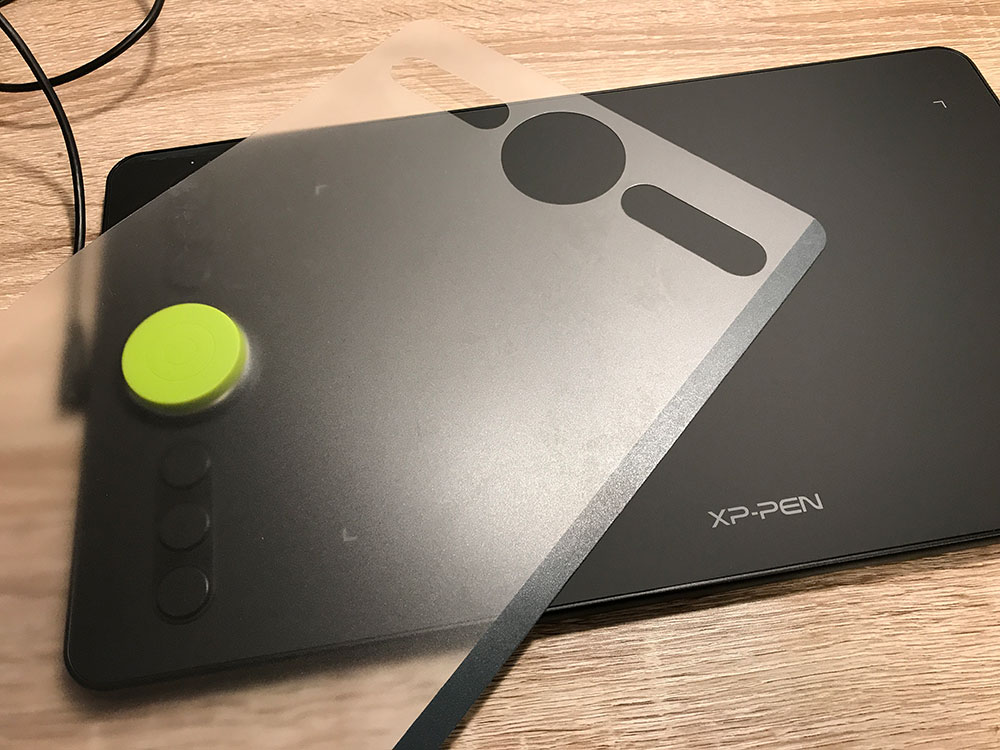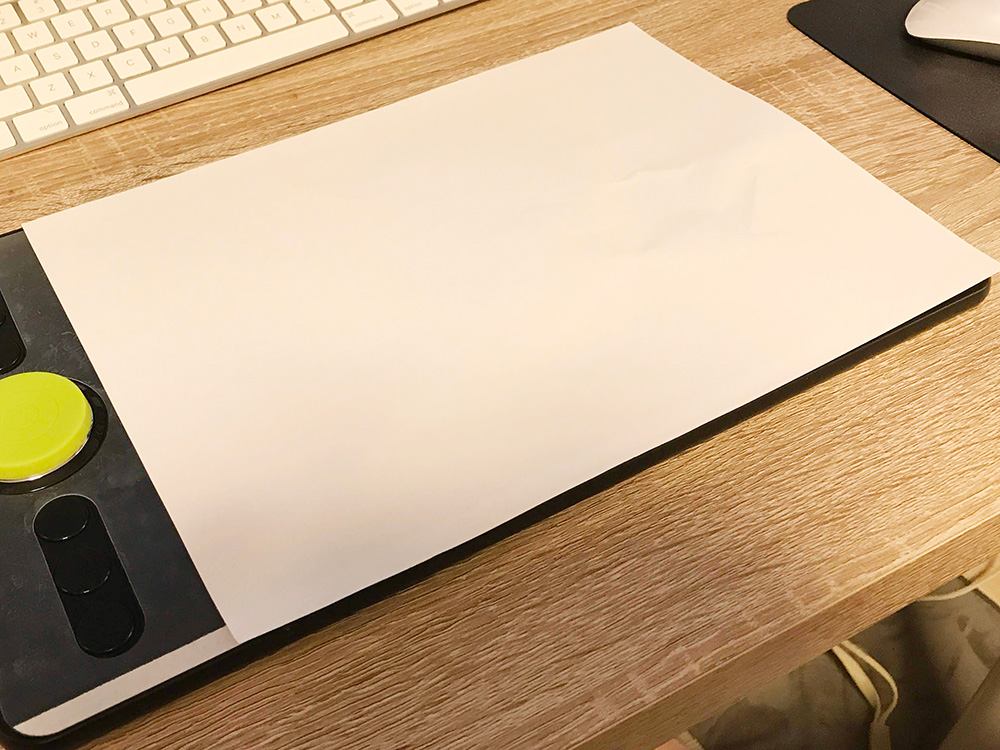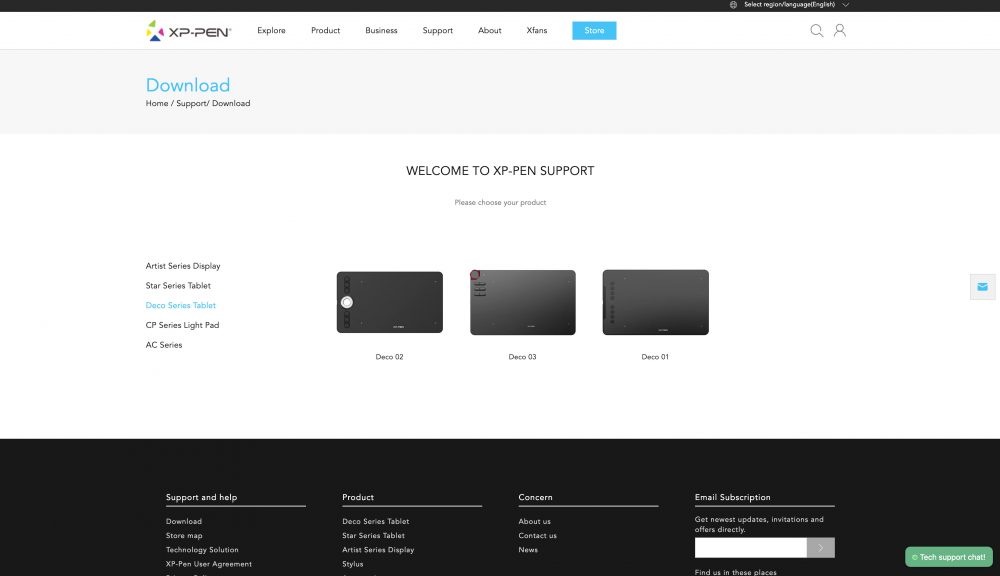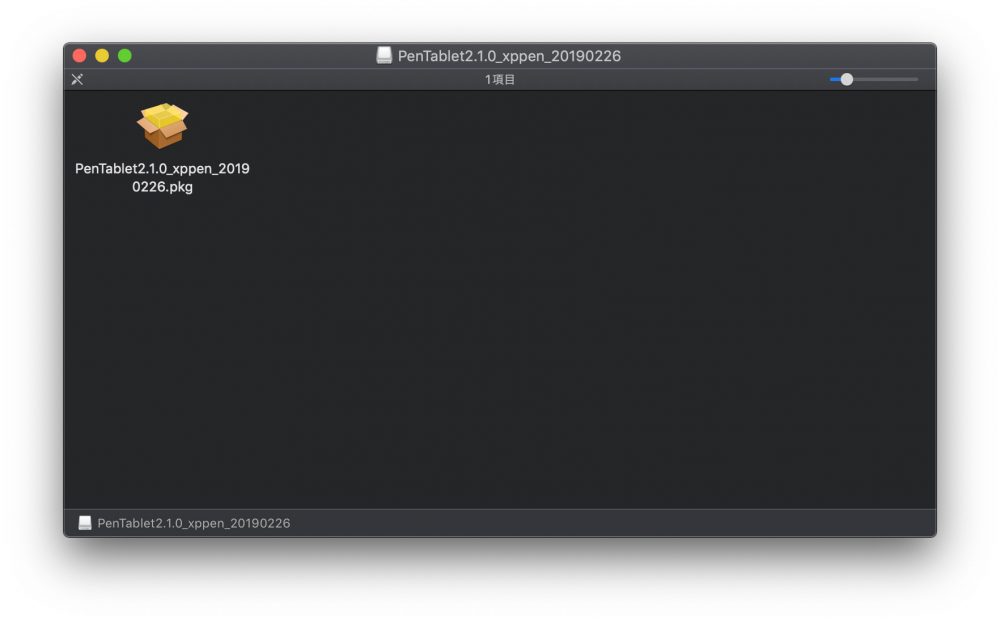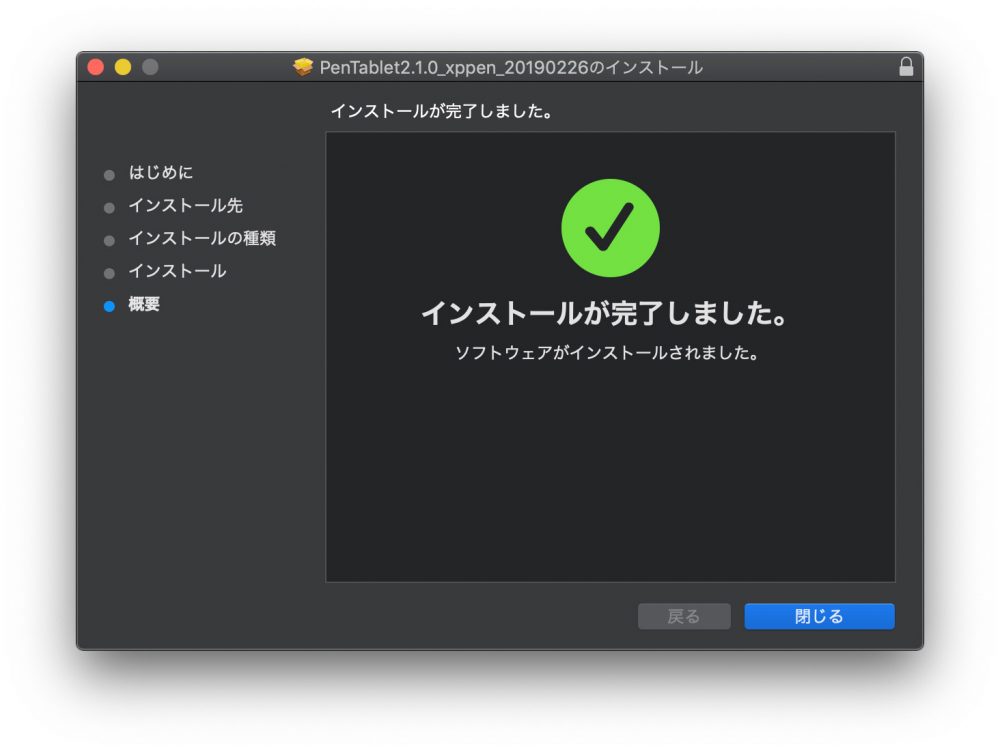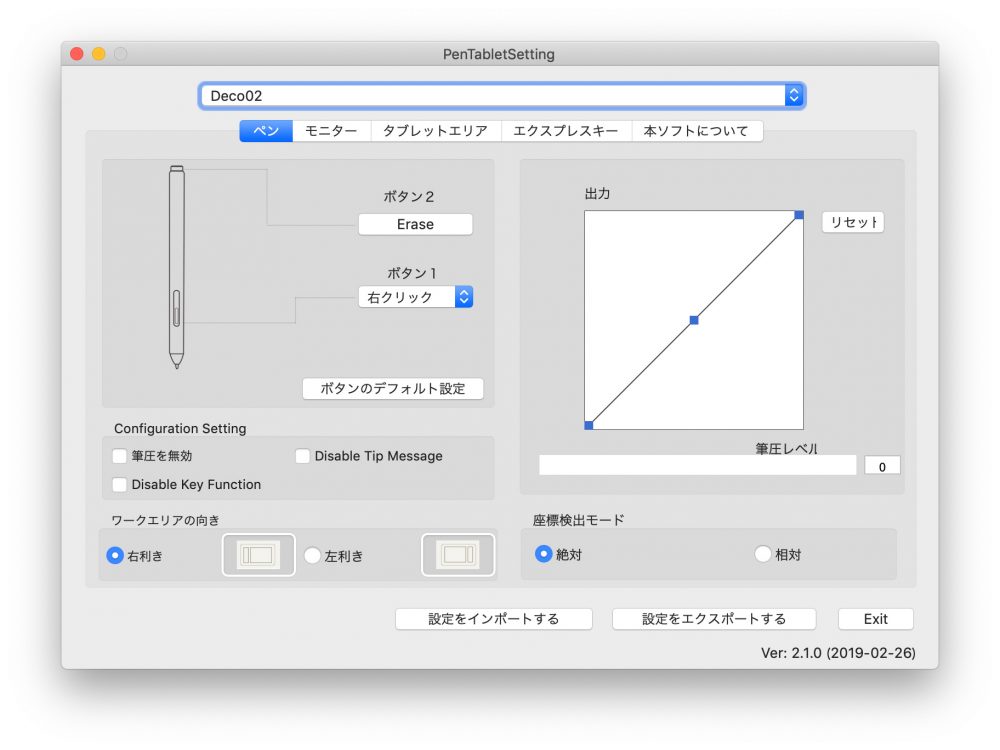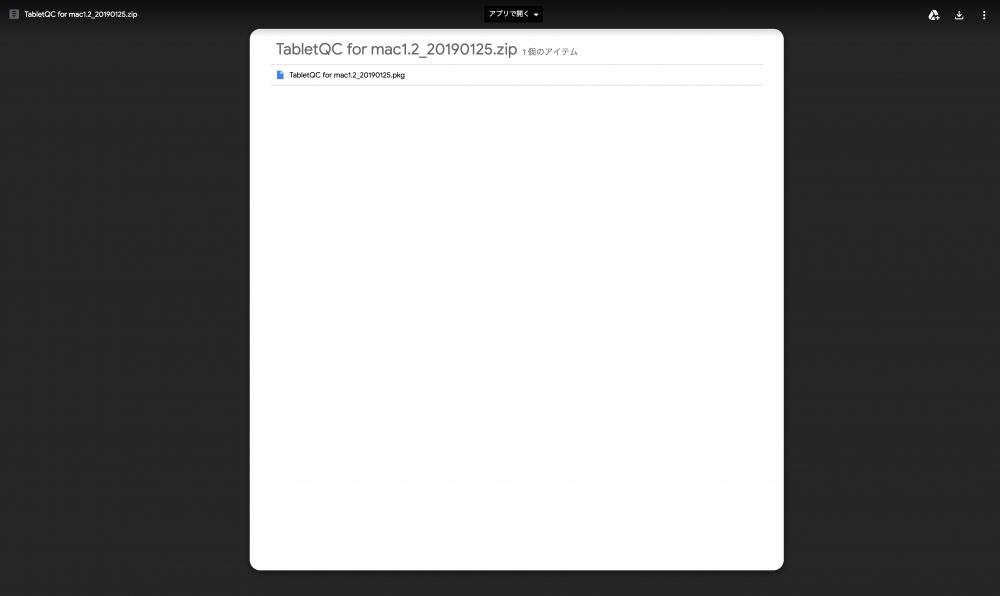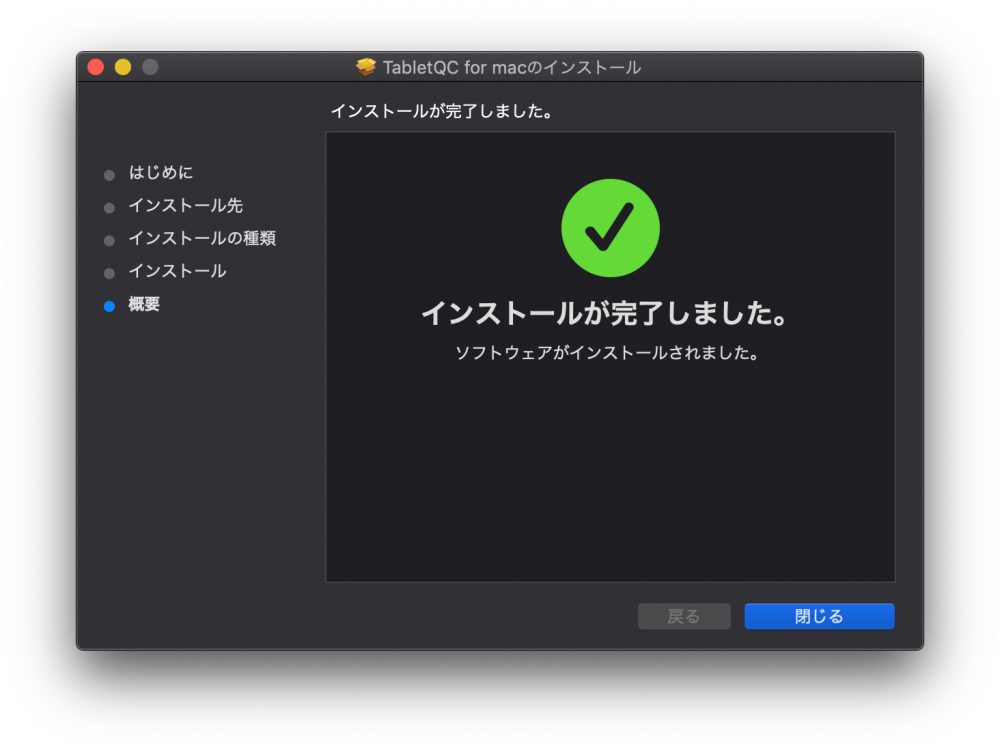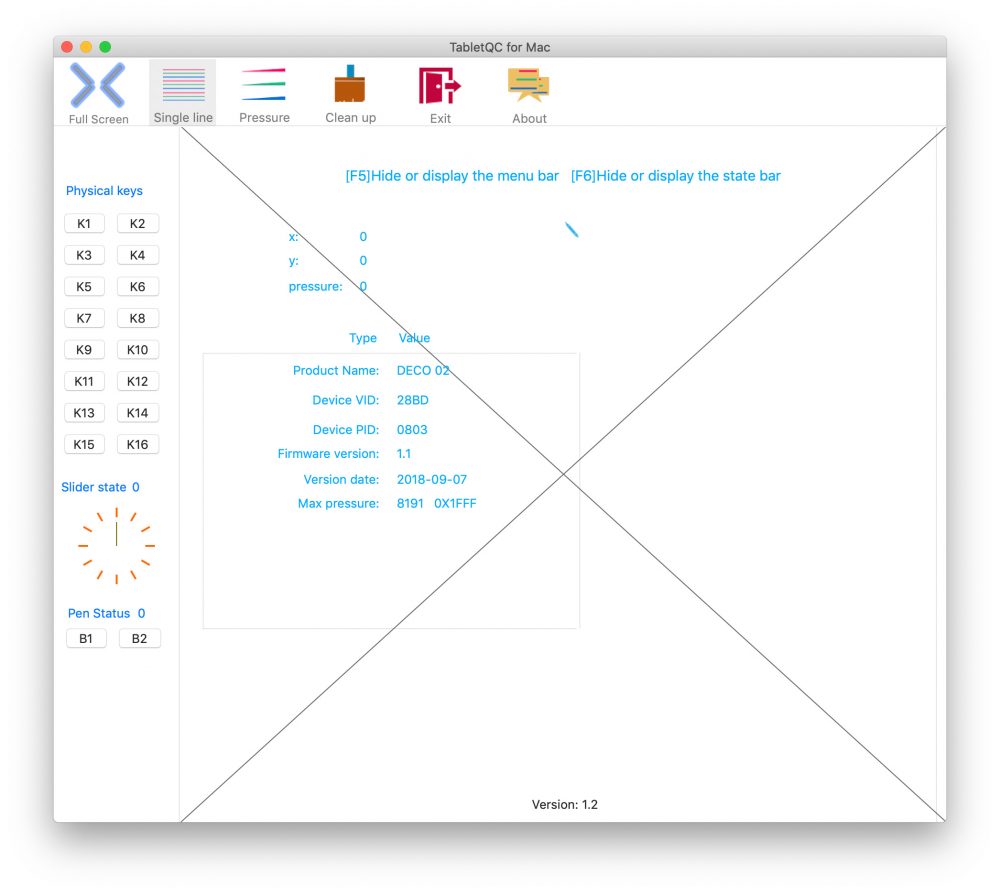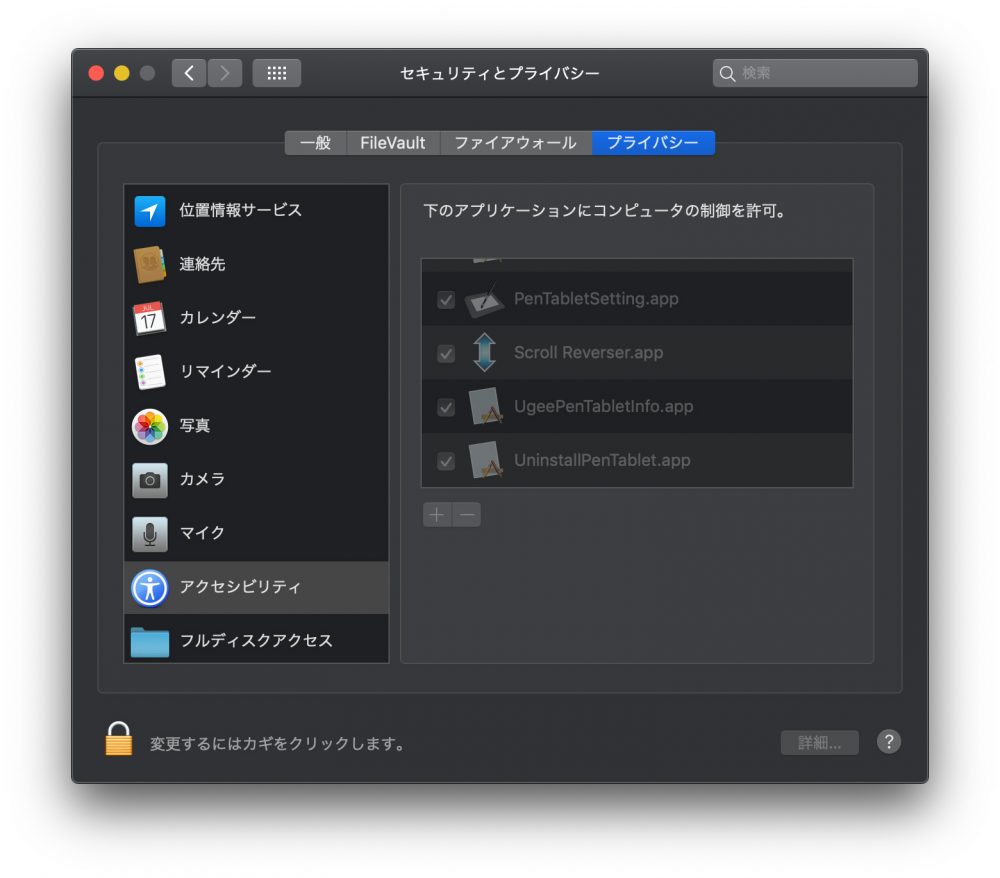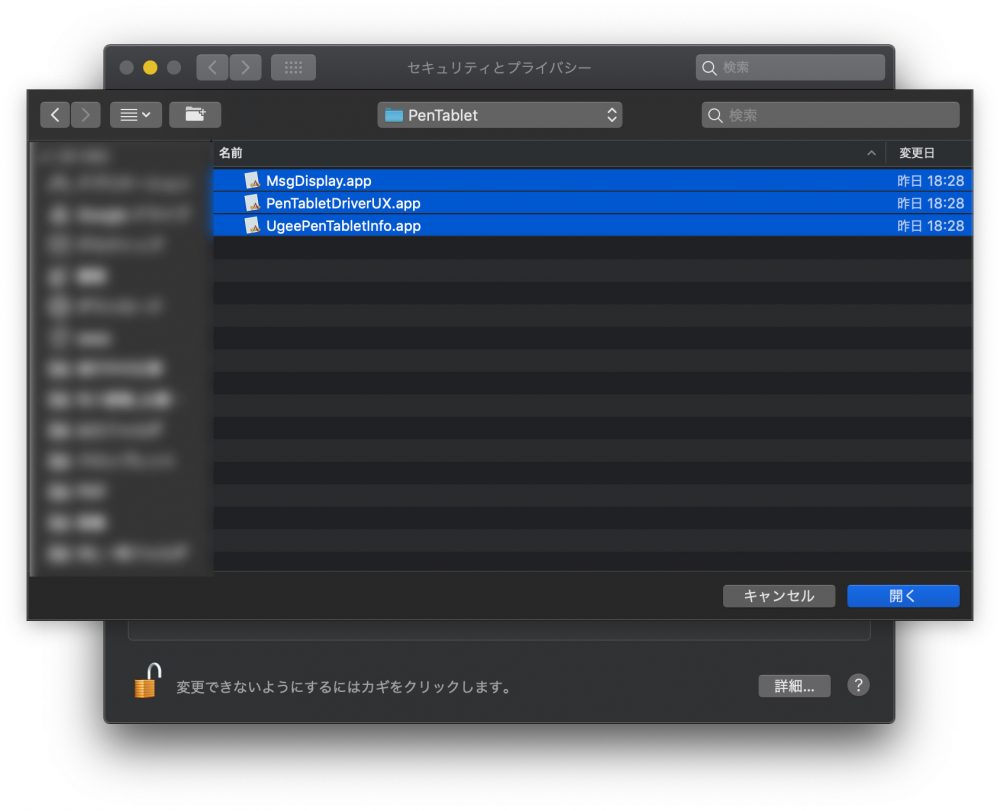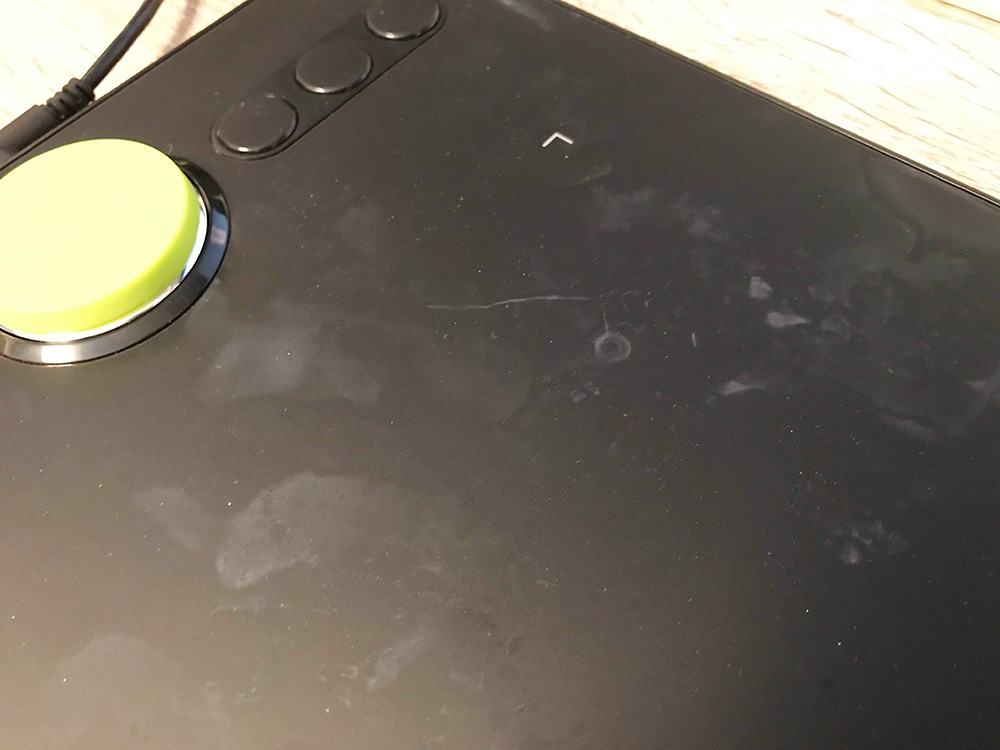Wacomの約1/3とも言える、激安なペンタブレット、XP-PEN ペンタブレット Deco 02を購入しました。開封がてらレビューしてみました。
自分は現在はMAC環境なのですが、なんと最新MAC OSではそのままで使えないという事実も発覚!なんだかんだの開封レビューとなりました。
もくじ
ワコムのペンタブが2回買える?!物凄く安いXP-PEN ペンタブレットシリーズ
昔はWacom社、一択しかなかったペンタブレットの選択肢。
逆にペンタブ使っていれば、どこの?と聞くまでもなくWacomの何を使ってる?という会話でした。今回はWacomのペンタブレット、Wacom Intuos2という、かなり古いモデルからの買い替えです。発売当初に2-3万ぐらいで買った気がします。
なんとか動いてはいたけど・・・さすがにOSにも対応しなくなってきました。以前からAmazonで見かけるたびに、激安なこのXP-PENシリーズが気になっていました。
このXP-PENシリーズで、今一歩踏み出せない理由は価格です。なんせ安すぎるから(笑)安すぎてしまって、大丈夫これ??という先入観がありましたが、思い切って購入。
早速開封してみます。
XP-PEN ペンタブレットシリーズ Deco 02の開封
レビューではさかんにタイムセールの記事も見かけましたが、特にタイムセールに関係もなく、、ポチリ。とはいえ、こいつが現時点でAmazonにて8999円でした。
なんて安さよ!!
失敗しても、贅沢ランチを3回ぐらい我慢したと思えば、、、諦められる価格!とも言えます。
最近の海外アイテムは、パッケージも断然クオリティーが高くてすごいなぁと思います。
かっちりとした、豪華なパッケージです。
表面の本体写真には、グロス・ニス仕上げの特殊プリント付き。無駄なまでに豪華ですよーーーw
外装の箱を引き抜くと、本体が入った箱が。こちらはシンプルなグリーン一色。
↑本体が出てきました。ちゃんと丁寧なマット仕様のビニールにくるまれています。
↑本体と、表面保護用のシート。
↑真っ黒な野太い筒からでてきたのは、ペン。恵方巻きぐらいの太いケースが印象的。
↑付属品が下から。いちいち箱に入れてくれて、なかなか豪華。
↑本体を手にとって見て、薄い!そして質感マットだな〜という印象。
↑くるくると回るダイヤル部分。そしてそこにはめて使えるシリコンっぽい素材の補助グリップ。
↑ここにはめて、こんなふうに。まあ付けといたほうが間違いなく使いやすいと思います。
↑裏面。こんな感じ。
↑保護シートは少しやわらかい下敷きみたいな感触。
↑本体の傷をふせぐのと、書き心地の調整になるようです。とりあえずかぶせて使ってみます。
↑特に吸着素材とかではないので、動かすとスイスイ動く。とはいえペンを走らせる分には支障はなさそう。
↑付属品の一覧。取説などももちろん入っていました。
↑USBケーブルが思ったよりも柔らかくてナイス!周辺機器のUSB、頑丈なのは嬉しいけど太くて固くて、デスク周りで使いたくない素材のものも多いかも。このケーブルは柔らかくてテーブルの上でも使いやすいです。
↑改めて海苔巻きみたいなペン入れ。この太さとガッシリ感は必要なのか・・・
↑フタ部分はペン立てとして使える様子。重みも適度にあり、ちゃんとペン立てとして使えます。
↑反対側にはこんなイラストが。多分替芯。
↑うん、替芯。レビューをみるとWacomほど減らないらしいし、とりあえずこんだけあれば十分でしょ。
↑ペン立ての裏面部分はちゃんとゴム仕様になっており、グリップが効いて倒れにくい・動きにくい仕様になっています。
↑ペンタブレット、肝心のペン。この六角仕様はすごくいいなーと思いました。太さもほぼ鉛筆と同じ。違和感なく使えます。
レビューでは、ペンのグリップ部分にある切り替えスイッチの高さがない!!と嘆く声もありましたが・・・
納得すると同時に、、まあ慣れかな・・・と思ったよりも自分は気になりませんでした。
どうしても頻繁に使うようなら、自分の好みの高さに、調整するのもありかも。
ボコッとしたシールなり、グルーガンなりで凹凸をつくっちゃうのも手ですね。
↑エクスプレスキーは上下に3つずつ、合計6個。
↑エクスプレスキーは専用ドライバで自由に割当可能です。
↑翌日にみてみたら、保護シートにプラスチック特有の汚れがすでに目立っていました。静電気もすごいのでホコリが寄ってきます。
こまめにクイックルワイパーですなw
↑タブレット本体のサイズ感は・・・
A4サイズのコピー用紙を載せてみた感じです。ボタンがあるエリアを除いて、ほぼ同じサイズです。実際の描画できるエリアはもう一回り小さくなります。
↑Wacom Intuos2のペンと並べて。XP-PEN のほうが細身でより鉛筆感はあります。グリップ部分の押しやすさは、やはりWacomですね。
地味ですが重さもXP-PENのほうが明らかに軽いです。好みはあるかもしれませんが、長時間握るなら、重いよりは軽いほうが断然負荷的に楽かと思います。
気になる方も多い様子のペンの沈み込み。改めて比べてみましたが、ほとんど同じ!という感触。ペンの後ろ側についているイレース(消しゴム)部分はXP-PENのほうが柔らかな感触でした。ふわふわとして、押し込んで使う感じだと思います。
ただ自分はペンを裏返して使う習慣はなく、いずれにしても未使用機能なので気になりません。
以上、開封の儀を執り行いました♪
断然クオリティの高い仕上がりで、これが9000円ってマジで反則だなーと涙しつつの開封でした。
ということで、インストール編へ。
XP-PEN ペンタブレット Deco 02をMac OS Mojave 10.14.3 にインストール。結果動かず。
いや〜いい買い物しちゃったじゃん♪とウキウキとインストールをしてみると・・・・
結果
動かず。
具体的には、ペンを浮かした状態ならカーソルが動くけど、タッチした状態(描いている状態)だとカーソルがその場からびくとも動かず、停止状態。
エクスプレスキーなどは使えた。ちなみにMac OS Mojave 10.14.3で現時点でインストール時点では最新のOSです。
普通にMacでも使えるて書いてあったのになぁ〜・・・
XP-PEN ペンタブレット Deco 02 Mac OSへの通常のインストール方法
ひとまず、通常の手順のインストールをご紹介。オフィシャルページから最新ドライバをインストールします、とのこと。
ページを開いて・・・
Macだから、、こっちだね〜とクリック。ダウンロード。
↑これをいつもどおりに
↑インストール完了。
↑そして、ちゃんとソフトも立ち上がるんだけど
カーソルがびくとも動かず・・・。なんじゃろ・・
かっこいい巨大な黒いマウスパッドと化したペンタブレット。ペンタブにタッチしなければ、カーソルはちゃんと動くから、壊れてはいない様子。タッチすると、その場でカーソルがフリーズ。ペンを動かしてもついてきません。
XP-PEN サポートへ問い合わせ
かくかくしかじか・・・とお伝えすると、迅速なメール返信が。
とりあえずドライバを再インストールしてこのソフトをインストールして。で、キャプチャを送ってほしいとのこと。
開発側の診断ソフトみたいな感じかなー。
とりあえずその案内用のドキュメントがファイル名も中身も文字化けしかけてる感じやら、危うい日本語で、大丈夫かこれ・・・と一抹の不安。まあ英語ができない日本人が悪いんだけどね・・・_| ̄|○
診断ソフト的なやつ
メールに記載のリンクをクリック。グーグルドライブからダウンロードしてほしいとのこと。
↑海外の通りすがりの知らない人からもらった、蓋の開いたペットボトルを飲む気分。ドキドキなファイル(笑)
↑とりあえずいろいろ目をつぶってインストール。
↑こんな画面が起動。
でもカーソルは相変わらず動かないし、表示も変わらず。本当はタッチすると筆圧感知で左側のステータスが緑になるそう。特に変化なく、言われる通りキャプチャーして送信。
再び返事待ち。
一日以内で素早い返信を頂けました。サポート早い〜〜〜!!助かる!
日本語は・・・ともかく(笑)
お客様
この度、色々ご迷惑をおかけしてしまい、
本当に申し訳ございません。
こちらは確認したところ、
ハードウェアの問題ではないと判断出来ました。
Mac Mojave (10.14)の原因だと考えておりました・・・
とお返事が。
考えていたなら、なんとかしてくれても(笑)・・・と思う気持ちもありましたが
特にペンタブ制作に限って言えば、Macユーザーはけして少なくないと思うんだけどなぁ。特に古いOSってわけでもないし。とはいえ、早速対策作業のファイルを添付していただき、そのとおりに作業を進めてみます。
セキュリティー設定を変更
この画面です。下の画面は追加したあとですが、ここにペンタブレット関係のドライバとアプリを登録し、アクセシビリティを許可してほしいとのこと。
↑この画面を開き、
↑このファイルを追加してほしいとのこと
↑あと、ドライバ(専用アプリ)ファイルも2つとも。
この作業をして再起動して・・・・
無事に使えました!
なんか・・・遠回りしたけど、Wacomのドライバもなかなか鬼門だというし、インストール編でもいい勝負だったのではないかと(笑)
このあたり、発生するのが分かっているならフローにして1ページにまとめてくれてたらスムーズだし、担当者様の手も煩わせなかったのにな・・・と思ったり。まあとにかく、迅速な返信の速さでサポートの安心感はありました。感謝です。
おまけだけど・・・ブラシが勝手に消しゴム切り替わって戻らなくなるよ・・・
という症状がインストール直後に何度か起こりました。ブラシに切り替えても、実際に描写は消しゴムのまま・・・。
再起動したりペンタブレット本体を再接続すると治ったり。ちょっと不安定なところもありましたが、とりあえず正常に動いてます。
激安ペンタブ、使った感じはどうよ? XP-PEN Deco 02
悪くないです!!!
自分の場合は2世代前Wacomからの乗り換えというのもありますが、持論ですがペンタブってそんなに高機能を求めないです。ラグなく、スムーズに走ってくれれば、それだけでOKです。
さすがに鉛筆でのクロッキー並みに激しく線を描くと、遅延して追いつかなくなります。ですが通常範囲でのストロークやトレース作業ではまったく問題なく動いてくれます。
実際に2週間ほど使ってみて・・・
たまにペン本体のボタンが一発で効かないときがあります。
登録してある、ペン→消しゴムツール 消しゴムツール→ペン という動作が、2回ぐらいクリックしないと反応しないときがあります。
また、クルクルと回すダイヤル入力が気持ちよく回るのですが、ソフト側(描画)が追いつかず、結局行き過ぎ、戻りすぎ、という操作感になってしまい残念です。これは操作の仕方になるのかもしれませんが、、。
プラスチック独特の汚れ
2日ぐらい経って気づきました。黒いので余計目立つのだと思いますが、、こんな感じに↓
↑保護シート(下書きシート)の汚れ感です。手垢はもちろん、何もしなくても汚れてくるプラスチック独特の汚れが出ているようです。
無印とかの書類ケースもそうですが、白っぽいプラスチックって、時間が経つと自然と汚れが出て来る気がします。ペンタブレットの場合は必ず手が触れますし、黒いので余計に目立っているのかも。
↑アップした感じです。
↑シートをめくって取ってみましたが、本体自体にも汚れが目立ちました。
白っぽい、ふわふわとした汚れが・・全面に。
模様を見てみると手が触れてついた汚れだけでなく、自然とできたようなシミっぽい模様も多数ありました。はっきりと目に見えるので、気になる人は気になるかもしれませんね・・・・
まあペンタブレットは必ず手に触れるものなので、汚れたら拭き取るぐらいの気持ちで使ったほうがいいかもしれません。もちろんですが、汚れたところで性能に変わりはありません。自分は特に掃除もせず、、放置です(笑)
Photoshop CCもバッチリだよー!
Photoshop CCを使っているのですが、通常の範囲ではデフォルトのままの設定でも十分に使えました。筆圧もなかなかリッチだと思います。比較対象が古いですが、過去のご本家Wacomよりは今の海外タブレットですね(笑)
といっても予算があるなら、間違いなく今のWacomですが(笑)
店頭でWacomの最新ペンタブレット・液タブも飽きるほど触ってみましたが、コスト/満足度において十分に使えるレベルの仕上がりです。
またペン以外のエクスプレスキーも6個あるので、とりあえず左手デバイスなしでも十分に使えます。使い方によるとは思いますが、左手で押しちゃうよ!誤作動するから邪魔だよ!って意見もあるようですが、自分が使う限りはまったくそんな気配はなく、便利に使えています。
またペンタブレット中央の黄緑色のリング部分では、ブラシサイズの+-、ズームの+-など気軽にエクスプレスキーで切り替えができます。
このリングでの入力も、とてもスムーズです。クルクル〜!と気持ちよく回ってくれます。ただしあえて言うなら、もう少し重みのあるダイヤル感(できればトグル感、コリッ!コリッ!とした1レベルごと)の入力感があれば尚更いいなぁと。
細かいことはさておき、実際に使ってみての感想ですが
このダイヤルっていいですよ〜直感的に操作できて。
Wacom Intuos2なんかは物理ボタンがなくて、ペンでタッチするタイプでした。
個人的にはやっぱり物理ボタンのほうが実際の作業はしやすいなぁと実感しました。気持ちよくクルクルできるダイヤル、そして六角形の鉛筆タイプのペン。
それだけでも、XP-PEN Deco 02を選ぶ価値ありかもです!
↓こちらがDECO02
↓DECO01の方
↓専用モデルが出ているとは・・・
↓ワコムのソフトなし廉価バージョン。少しサイズが小さくてもいいなら本家のワコム!